Riepilogo AI
Volete accedere ai componenti aggiuntivi di WPForms per estendere le funzionalità dei vostri moduli? Ogni livello di licenza di WPForms è corredato da una serie di addon per aiutarvi a ottenere il massimo dai vostri moduli.
Questo tutorial vi mostrerà come installare e attivare i componenti aggiuntivi in WPForms.
- Accesso alla pagina dei componenti aggiuntivi di WPForms
- Installazione e attivazione dei componenti aggiuntivi
- Domande frequenti
Prima di iniziare, dovete assicurarvi che WPForms sia installato e attivato sul vostro sito WordPress e che abbiate verificato la vostra licenza.
Accesso alla pagina dei componenti aggiuntivi di WPForms
Nell'area di amministrazione di WordPress, navigare in WPForms " Addons per visualizzare gli addons disponibili con il proprio livello di licenza.
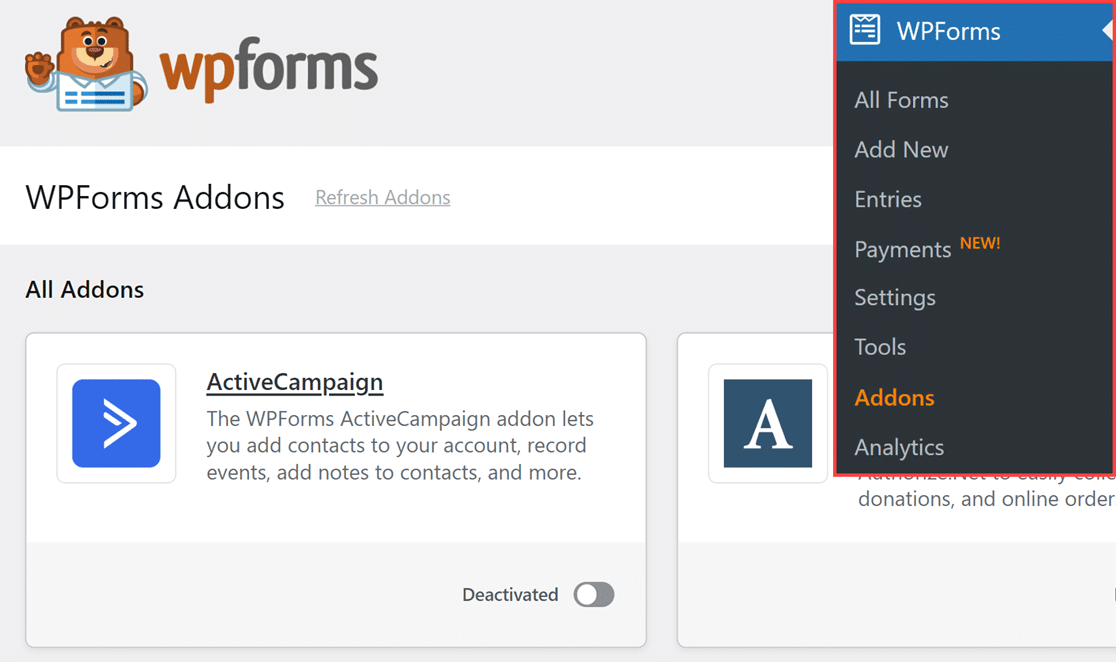
Se non vengono visualizzati addon per il proprio livello di licenza, fare clic sul pulsante Aggiorna addon per forzare l'aggiornamento.
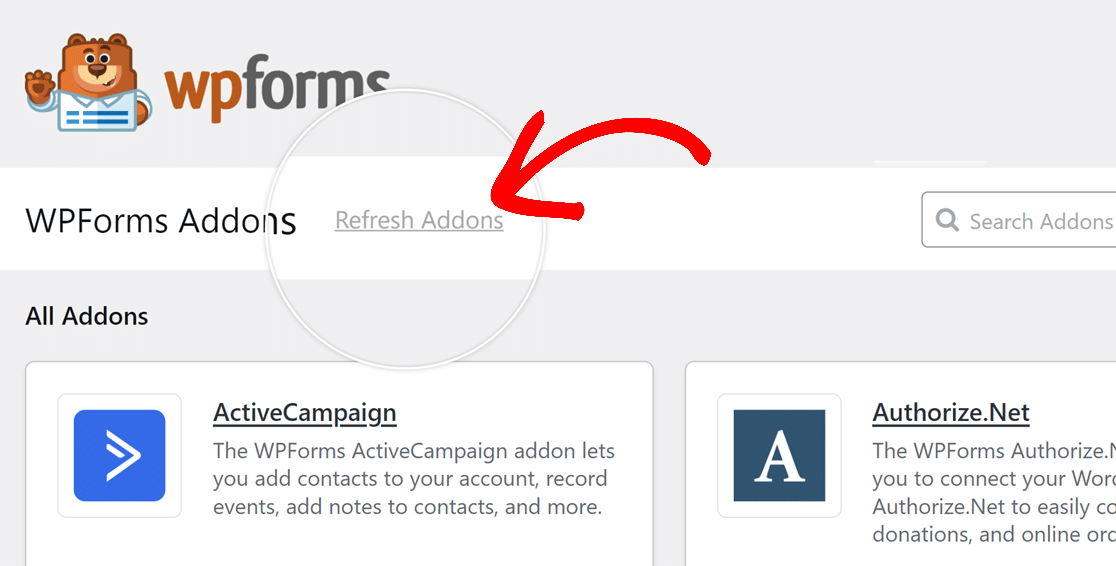
Per cercare un addon specifico, si può digitare il suo nome nel campo Cerca addon, situato nell'angolo in alto a destra della pagina.
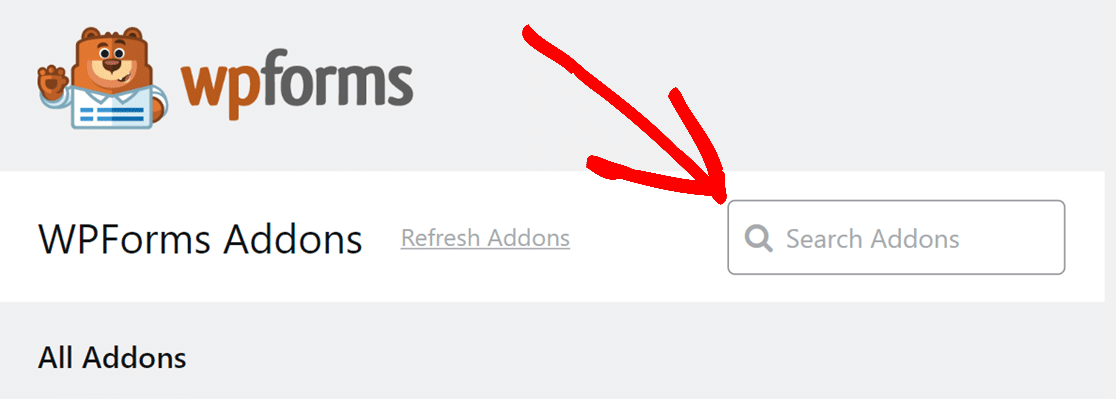
Installazione e attivazione dei componenti aggiuntivi
Per installare un addon specifico sul proprio sito, è sufficiente fare clic sul pulsante Installa addon.
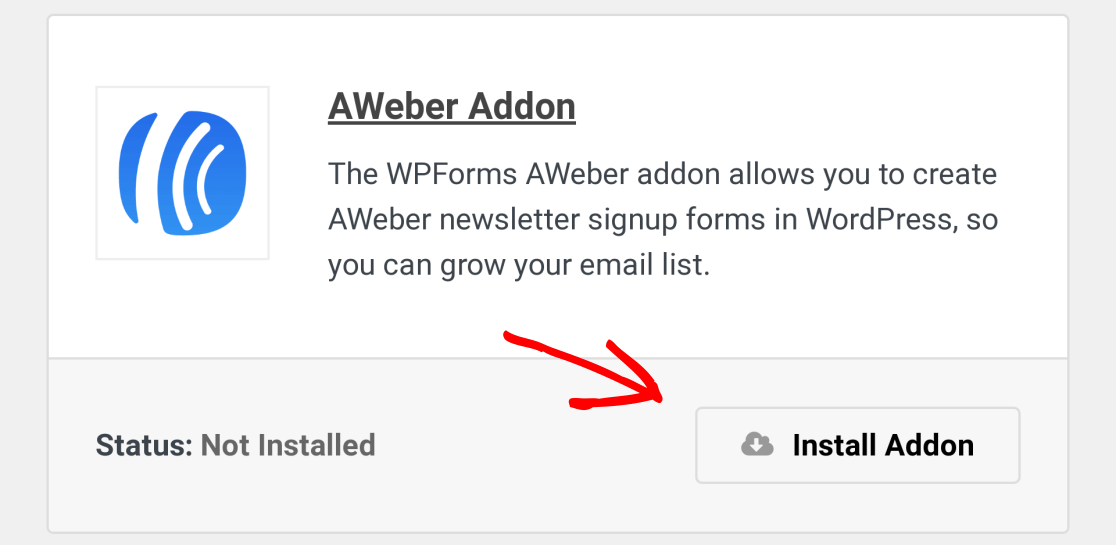
Questo installerà e attiverà automaticamente il componente aggiuntivo, impostando il pulsante di attivazione sulla posizione Attivato.
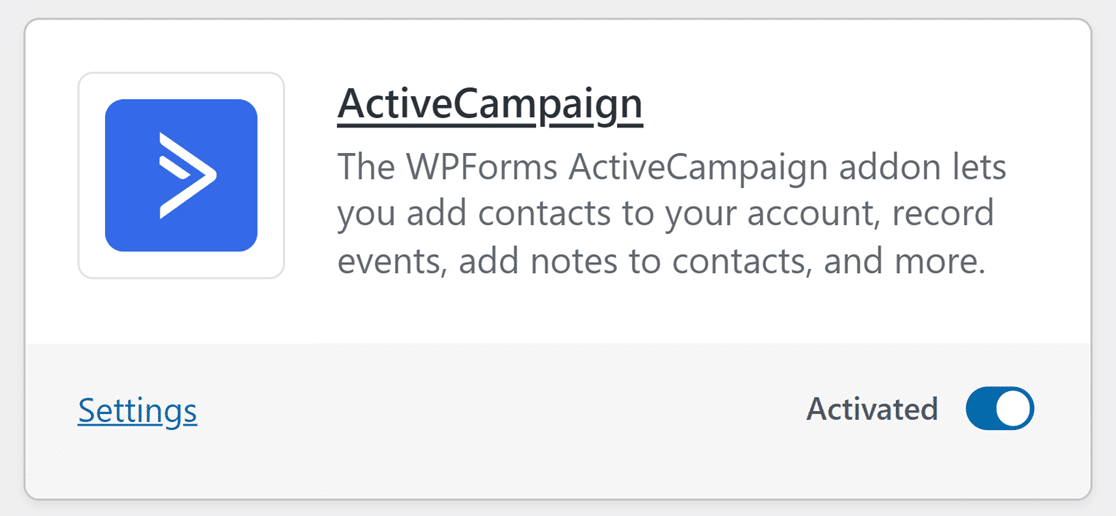
Nota: se il componente aggiuntivo non viene aggiornato automaticamente, attivare il pulsante nella posizione Attivato.
Una volta installato e pronto all'uso, il pulsante Impostazioni sulla sinistra consentirà di accedere comodamente alle impostazioni dell'addon.
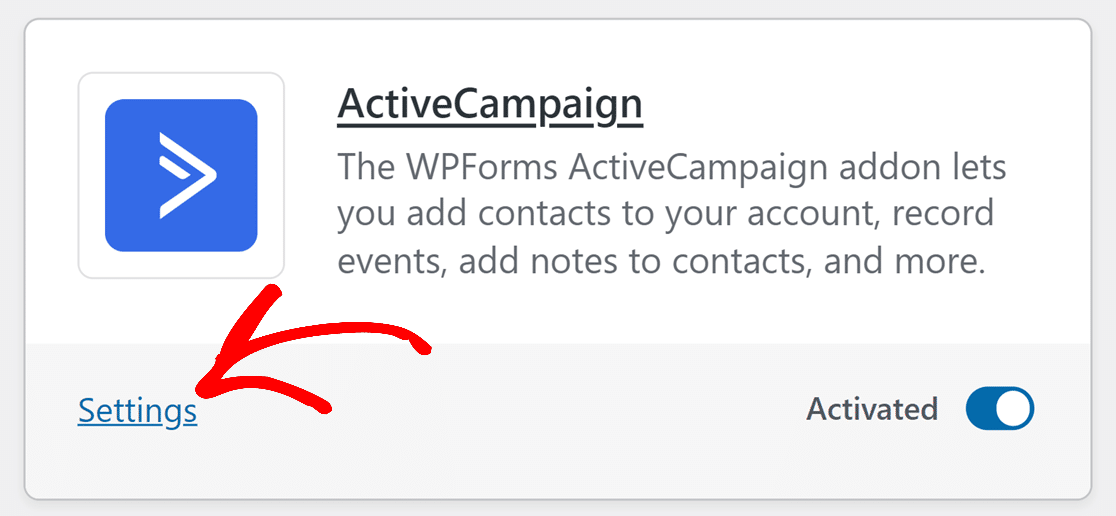
Per un componente aggiuntivo attivato, il pulsante di attivazione mostrerà Attivato. Per disattivarlo, è sufficiente fare clic sul pulsante di attivazione e il pulsante diventerà Disattivato.
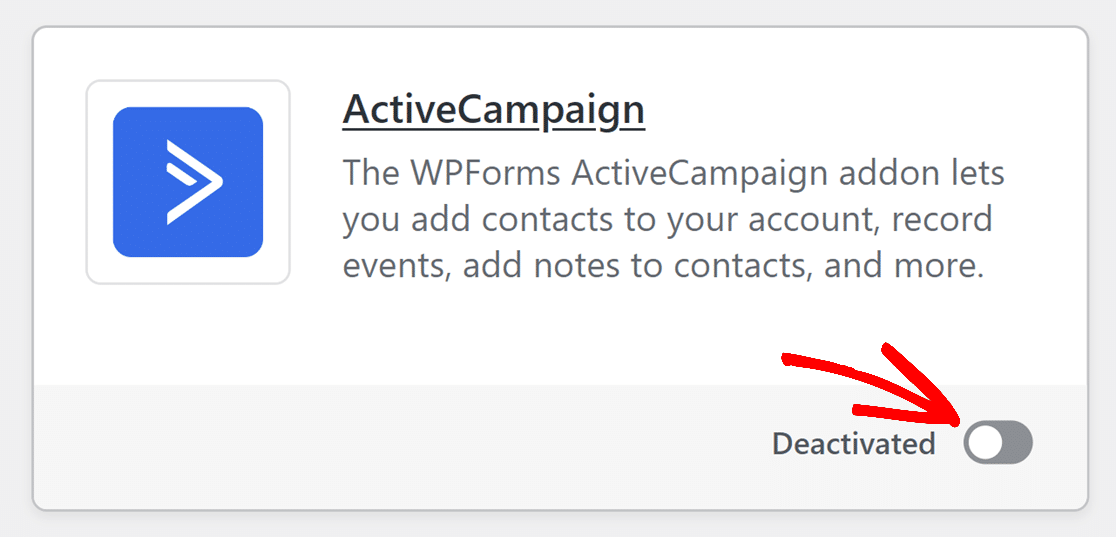
Domande frequenti
Queste sono alcune delle domande più frequenti che ci vengono poste riguardo all'installazione e all'attivazione dei componenti aggiuntivi in WPForms.
Come posso installare manualmente i componenti aggiuntivi?
In alcuni casi, si potrebbe visualizzare un errore in WPForms che dice: "Impossibile installare l'addon. Scaricare da wpforms.com e installare manualmente".
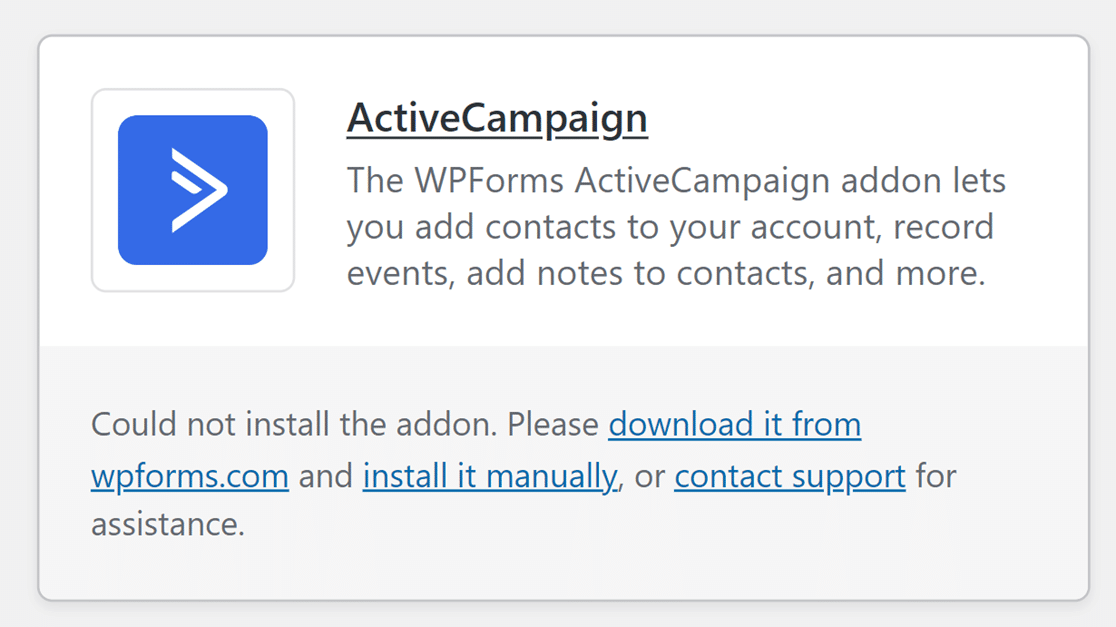
Per farlo, accedere al proprio account WPForms e andare alla scheda Download.
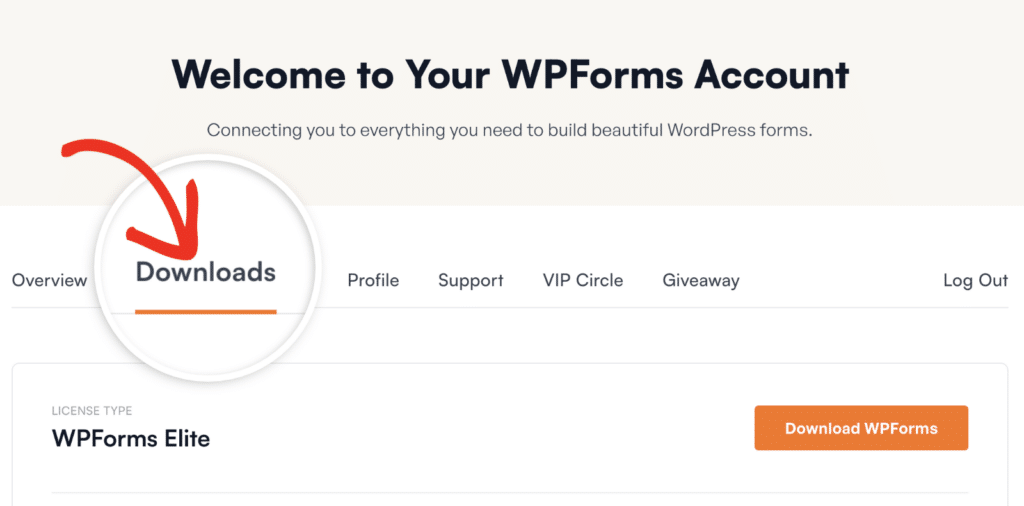
In questa pagina, scorrere verso il basso per visualizzare l'elenco di tutti i componenti aggiuntivi disponibili.
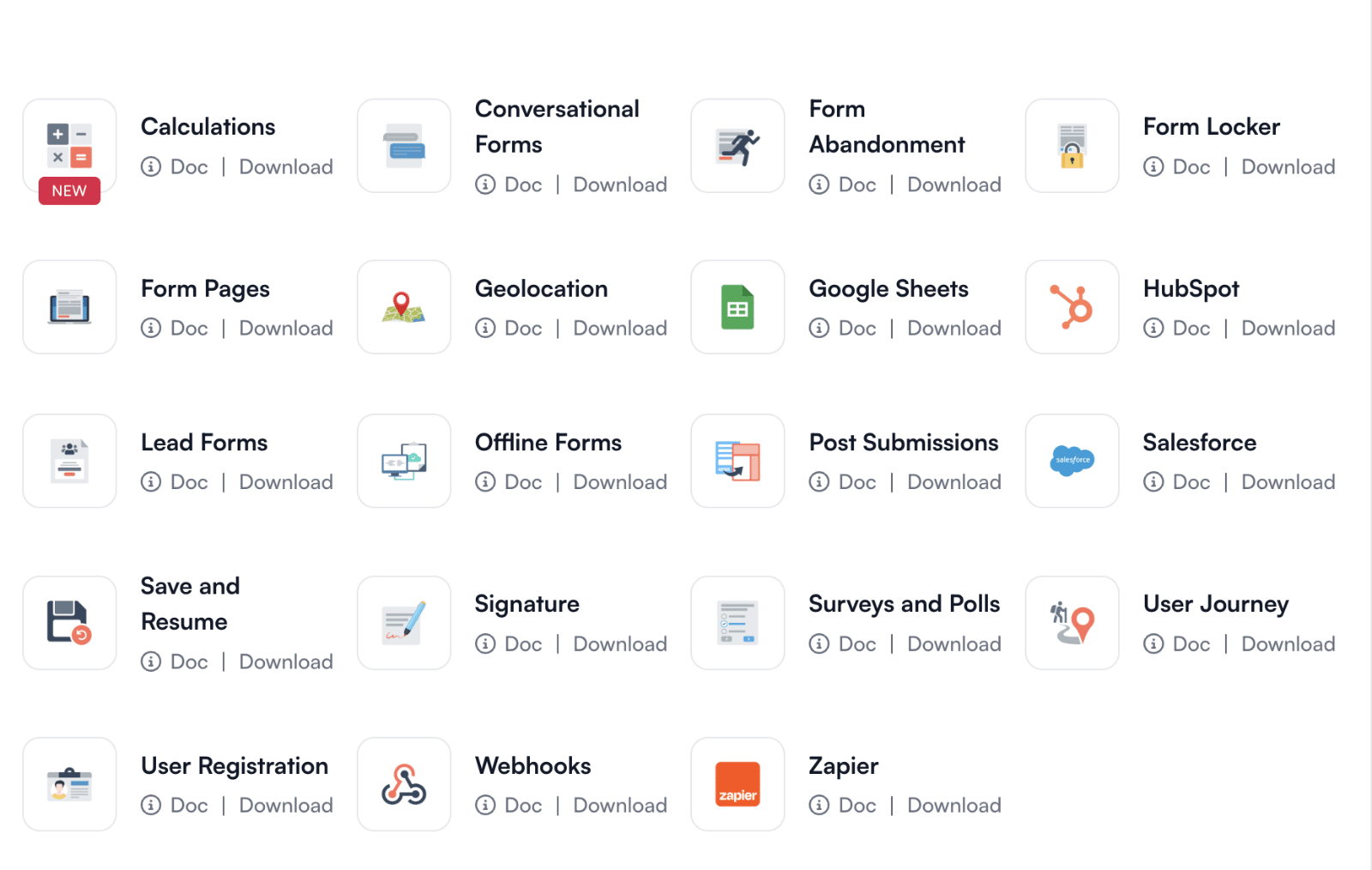
Quindi fare clic sul link Download sotto il componente aggiuntivo che si desidera installare.
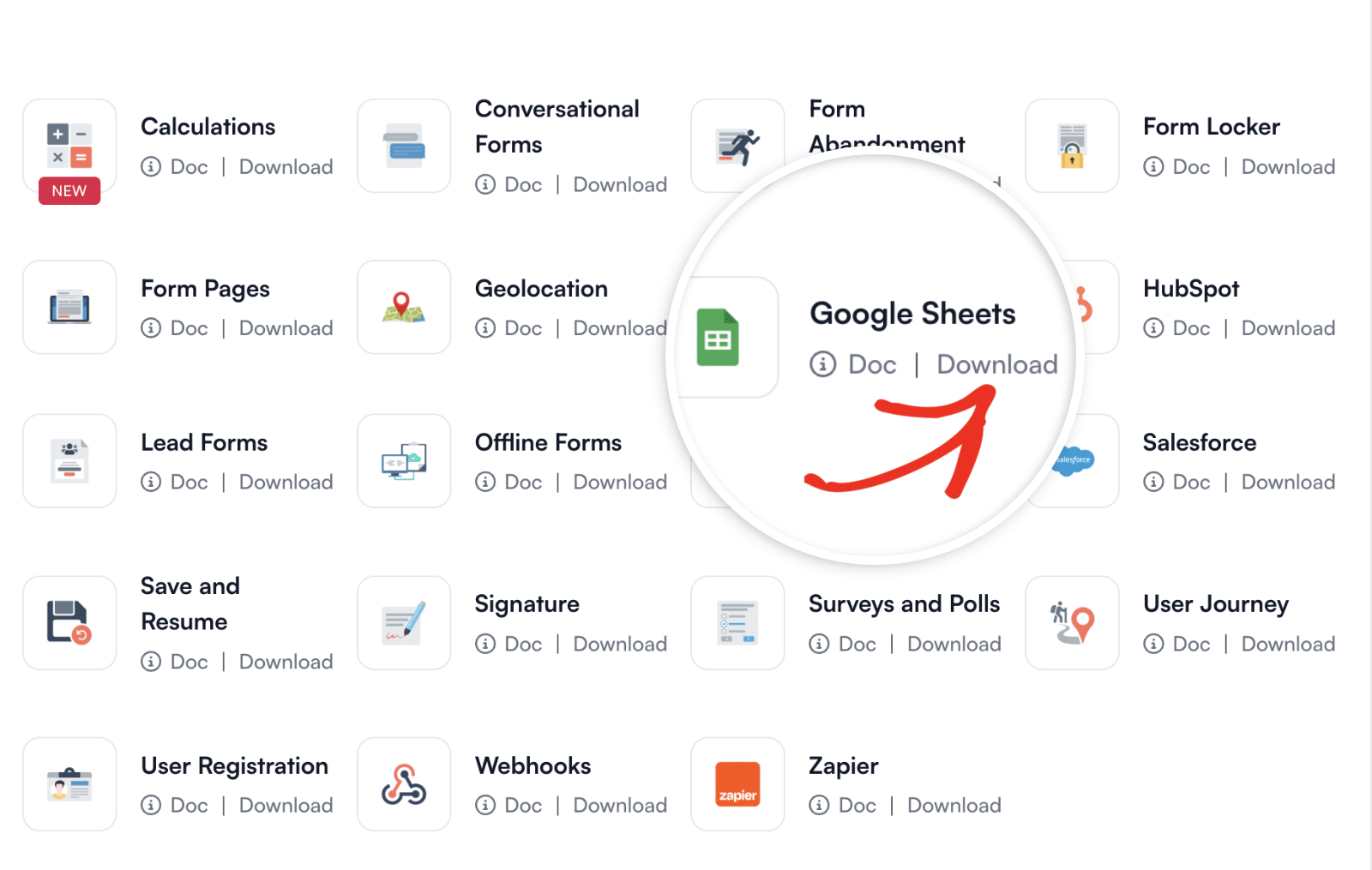
Dopodiché, dovrete caricare il file .zip scaricato su WordPress e attivarlo come fareste con un normale plugin. Per ulteriori informazioni sull'installazione dei plugin di WordPress, consultate questo tutorial di WPBeginner sull'installazione dei plugin di WordPress.
Nota: per una guida più dettagliata su come scaricare, caricare e attivare i componenti aggiuntivi, consultate il nostro tutorial completo su come installare manualmente i componenti aggiuntivi.
Ecco fatto! Ora è possibile installare e attivare i propri addon.
Volete poi esplorare vari modi di usare WPForms con addons di terze parti? Consultate le nostre guide dettagliate sull'integrazione di WPForms con gateway di pagamento, conversione e strumenti di marketing.
